Большинство сторонних почтовых клиентов и даже архиваторов добавляют опцию прикрепления объекта к электронному письму в контекстное меню Проводника, но не встроенный клиент Microsoft Outlook, быстрое прикрепление вложений в котором осуществляется через ленточное меню нажатием иконки «Электронная почта» во вкладке «Поделиться». Если вам часто приходится пользоваться этой функцией, можете интегрировать команду прикрепления объекта к письму Outlook в контекстное меню Проводника.
Добавить ее в него можно с помощью редактора реестра, но для этого вам нужно отредактировать два ключа, создав в одном из них шесть параметров. Чтобы избавить вас от необходимости проделывать все это вручную, мы предлагаем скачать готовый твик реестра по ссылке yadi.sk/d/X2WkD6CT3HVftx. Распакуйте архив с твиками в любое удобное расположение и выполните слияние файла Add Email.reg.
Изменения вступают в силу немедленно.
Теперь, если вы кликните по любому файлу или папке правой кнопкой мыши, то увидите, что в контекстном меню у вас появилась новая опция «Электронная почта».
При ее выборе объект будет соответствующим образом подготовлен и прикреплен к новому письму в запустившемся клиенте Outlook, а вам останется только ввести данные получателя и отправить письмо.
На этом все.
Если в будущем вы захотите удалить добавленную опцию из меню, выполните слияние второго файла из архива Remove Email.reg.
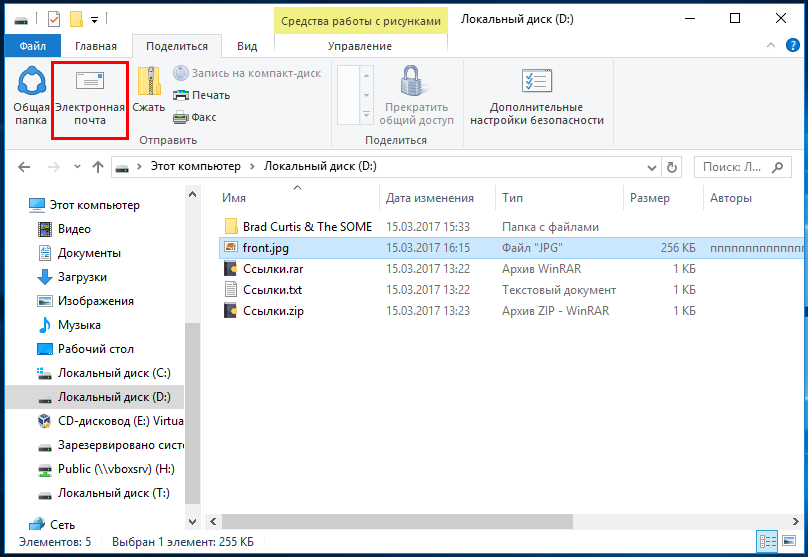
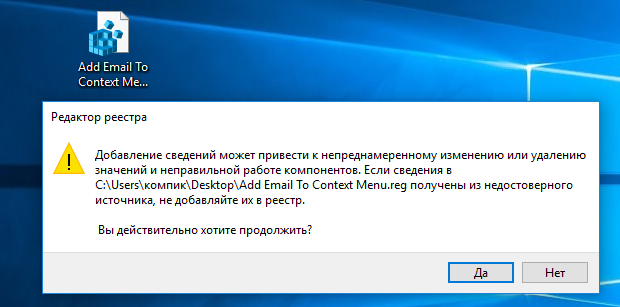
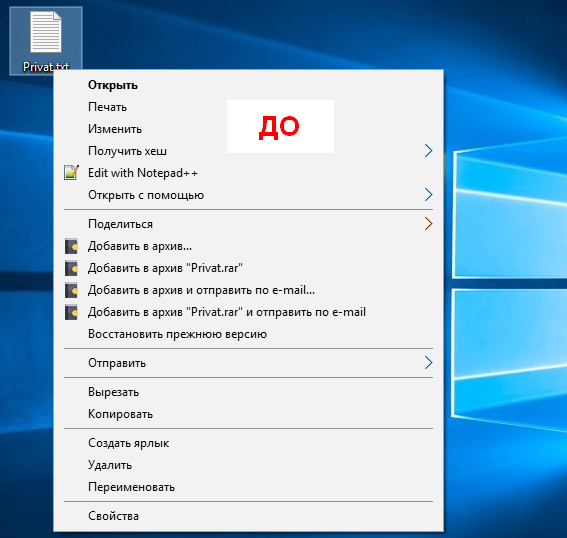
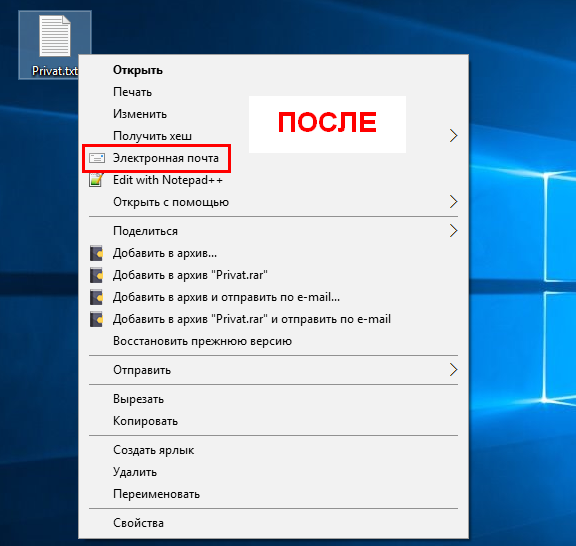
Добавить комментарий